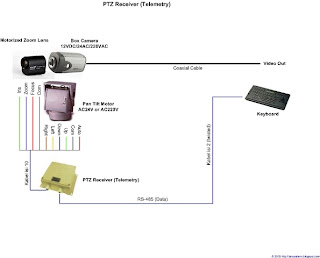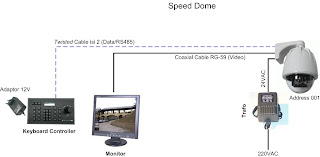Sabtu, 24 Desember 2011
Kamis, 22 Desember 2011
Kamis, 03 November 2011
CCTV Meaning
07.05
No comments
Kami
akan mencoba menjelaskan perbedaan sistem camera pada instalasi CCTV.
Hal ini kami anggap cukup penting, sebab merupakan pengetahuan dasar
(basic knowledge) yang harus dimiliki. Tanpa mengetahui prinsip dasar,
kadangkala kita kesulitan dalam menjelaskan kepada client yang awam,
disamping itu akan kami berikan gambaran tentang apa keuntungan dan
kelemahan dari masing-masing sistem yang nantinya dapat menjadi pegangan
bagi para client dalam menentukan peralatan camera yang sesuai dengan
keinginan dan kebutuhan. Adapun yang kami maksud di sini adalah sistem
camera di bawah ini:
- Analog Camera.
- IP Camera.
- Single Coaxial Camera.
- Video Balun.
- PTZ Camera.
- Speed Dome Camera.
- Wireless Camera.
- WiFi Camera.
Pada CCTV, istilah analog camera hanya dipakai saat kita membahas IP Camera dengan tujuan agar bisa dibedakan satu sama lain. Analog camera adalah camera CCTV biasa yang memakai kabel coaxial, sedangkan IP Camera adalah analog camera yang memakai kabel UTP Cat 5. Kendati memakai kabel yang sama, yaitu UTP Cat 5, tetapi mohon dicatat IP Camera bukan termasuk bahasan dalam materi Video Balun. IP Cam adalah camera yang menggunakan teknologi Internet Protokol (disebut juga dengan protokol TCP/IP), sedangkan Video Balun adalah alat pengubah kabel Coaxial ke kabel UTP. Keduanya memakai kabel yang jenisnya sama, yaitu UTP Category 5 (Unshielded Twisted Pair).
Keuntungan sistem camera analog, diantaranya:
- Tidak memerlukan pengetahuan rumit dalam mempelajarinya.
- Variasi produk sangat banyak, mulai dari Camera, DVR dan peralatan pendukung lainnya.
- Harga lebih murah dibandingkan IP Camera yang kelasnya sama.
- Konfigurasi peralatan dan setting lebih mudah.
- Kualitas gambar sangat baik dan gerakan objek tampak real.
- Rambatan video lebih jauh, sehingga kabel bisa lebih panjang.
- Instalasi kabel sedikit lebih "berat" daripada IP Cam.
- Harga kabel coaxial dan connector BNC lebih mahal ketimbang kabel UTP dan RJ-45.
- Memerlukan kabel yang lebih banyak untuk power, data dan video.
- Lebih mudah dipengaruhi noise dan interferensi.
- Peralatan yang diperlukan untuk mengintegrasikan sistem lebih banyak.
Keuntungan IP Cam dibanding Analog:
- Instalasi kabel lebih sedikit dan ringkas.
- Biaya kabel, connector dan material bantu lainnya bisa lebih murah.
- Tahan terhadap noise dan interferensi.
- Transmisi video lewat udara (wireless) jauh lebih baik dan aman dari penyadapan.
- Peralatan yang diperlukan untuk mengintegrasikan sistem lebih sedikit.
- Teknologi IP terus berkembang pesat, sehingga featurenya bisa lebih baik untuk masa datang.
- Diperlukan pemahaman yang mantap terhadap dasar-dasar jaringan LAN dan Internet.
- Setting lebih rumit.
- Panjang kabel UTP dibatasi oleh angka yang "masyhur", yaitu hanya 100m saja.
- Harga cameranya lebih mahal, demikian pula dengan harga adaptor PoE (Power over Ethernet).
- DVR standalone yang langsung support IP Camera masih sedikit dan sangat mahal.
- Software NVR (Network Video Recorder) berharga mahal untuk 4 channel ke atas (tidak gratis).
- Bandwidth menjadi isu penting.
- Dibanding analog, gerakan objek umumnya mengalami perlambatan / efek moonwalk (kecuali pada produk yang high-end).
Teknik single coaxial cable tergolong teknologi lama. Melalui teknik ini sinyal video dan power dapat mengalir bersama di dalam satu kabel coaxial, tanpa mengakibatkan terjadinya "konsleting". Ini disebabkan karena sinyal video dan power memiliki karakteristik berbeda. Video memiliki bentuk sinyal komposit sedangkan power DC berbentuk linear (lurus). Dengan demikian, maka untuk "mencampur" kedua sinyal ini diperlukan adaptor khusus yang berfungsi pula sebagai power supply seperti diperlihatkan pada gambar di bawah ini:
Keuntungan Single Coaxial Cable
- Instalasi mudah, karena per camera benar-benar hanya memerlukan satu kabel coaxial saja.
- Dilihat dari sudut estetika ruangan, satu kabel coaxial lebih "enak dipandang" ketimbang beberapa kabel yang menjulur dari atas plafon.
- Tidak perlu memikirkan lagi sumber tegangan untuk camera.
- Total biaya kabel bisa lebih murah.
- Instalasi bisa lebih cepat.
- Harga camera dan power supply adaptor lebih mahal ketimbang camera biasa (analog).
- Adaptor/power supply harus khusus, sehingga vendor harus menyediakannya saat terjadi trouble (tidak bisa diganti dengan adaptor plug-in biasa).
- Kabel coaxial yang bertegangan 28VDC rentan terhadap konslet (harus extra hati-hati dalam instalasi).
- Untuk camera moving (bergerak), jika tidak built-in, diperlukan lagi alat tambahan yang harganya masih terbilang mahal.
- Popularitasnya belakangan ini tergusur oleh kehadiran video balun.
Unit yang dekat dengan camera disebut Sender (pengirim) sedangkan yang ujung sebelah kanan disebut Viewer. Power supply ditempatkan pada unit Viewer dan dialirkan melalui kabel coaxial menuju camera. Tergantung dari panjang kabel, maka power supply ini bisa diatur agar tegangan di ujung camera tidak mengalami drop. Pilihannya adalah 18V - 21V - 24V - 27V dan diatur sampai lampu power pada Sender menyala merah.
Keuntungan sistem VDS yang kami bisa catat adalah:
- Menghemat biaya kabel.
- Mempermudah dan mempercepat instalasi.
- Mengurangi gangguan noise dan interferensi.
- Peralatannya berharga mahal.
- Masalah dalam menempatkan unit Sender (untuk camera outdoor), karena Sender hanya untuk aplikasi indoor.
- Memerlukan lebih banyak BNC connector (yang pada gilirannya malah menambah cost!).
- Popularitasnya mulai kalah oleh Video Balun yang dinilai lebih ekonomis.
- Jarak maksimum "hanya" mencapai 500m (untuk kabel 5C-2V). Bandingkan dengan spec. Video Balun yang bisa mencapai jarak hingga 2000m!
Pan tilt zoom camera (biasa disingkat PTZ) adalah camera yang bisa bergerak ke kanan kiri (pan), naik turun (tilt) dan melakukan fungsi zoom. PTZ camera terbagi ke dalam dua kategori, yaitu: konvensional dan telemetry receiver. Perbedaannya terletak pada kabel yang digunakan. Sistem konvensional memerlukan sedikitnya 10 penghantar (kabel isi 10), sedangkan telemetry receiver hanya membutuhkan kabel isi 2 saja. Lebih jelasnya mari kita lihat ilustrasi berikut ini:
Pada sistem konvensional, untuk mengontrol camera diperlukan PTZ Controller. Controller ini memiliki dua jenis tegangan output, yaitu DC12V untuk lensa dan AC24V atau 220V untuk motor. Pada bagian tengahnya terdapat knop potensiometer yang bertuliskan Lens Speed. Fungsinya untuk mengatur kecepatan Zoom, Focus dan Iris (kecuali untuk jenis Auto Iris). Pada speed max. gerakan zooming akan cepat, karena tegangan yang keluar adalah 12VDC. Pada kondisi speed min. gerakan zoom akan lambat dan halus, karena tegangan output dari controller berkurang. Adapun kecepatan gerakan motor sudah tidak dapat diatur lagi (factory standard).
Saat ini PTZ konvensional masih cukup banyak dipakai (tepatnya: dipertahankan!) di berbagai tempat, seperti di kawasan industri, bank, public area dan kantor pemerintahan. Sekalipun masih berfungsi, namun peralatannya kebanyakan sudah tergolong "kuno".
Keuntungan dari sistem PTZ konvensional adalah:
- Pan tilt head (motor) memakai tegangan biasa, sehingga mudah dipahami.
- Harga peralatannya relatif murah.
- Analisa masalah di lapangan mudah dilakukan.
- Operator tidak memerlukan pengetahuan khusus dalam mengoperasikannya.
- Memerlukan banyak penghantar -minimal kabel isi 10-, sehingga instalasinya lumayan berat.
- Tegangan 12VDC untuk lensa tidak bisa mencapai jarak jauh, umumnya di bawah 200m saja.
- Harga multicore cable (kabel isi banyak) untuk jarak jauh terbilang mahal.
- Bentuk motor dan housing-nya besar, sehingga tidak kompak dan terkesan ketinggalan jaman.
- Popularitasnya mulai tergeser oleh sistem Receiver dan Speed Dome Camera.
Dengan adanya Receiver, maka kabel menuju camera cukup memakai isi 2 saja. Konsekuensinya, untuk mengontrol camera kita memerlukan satu unit Keyboard. Receiver diletakkan sedekat mungkin dengan motor dan camera, misalnya pada satu tiang yang sama. Oleh karena receiver, motor dan camera jaraknya dekat, maka kabel isi 10 yang dipakaipun tidak perlu panjang, cukup 1 meter saja bahkan adakalanya kurang. Hal ini -sekali lagi- disebabkan karena receiver hanya perlu kabel isi 2 dari Keyboard. Sekarang yang ada di kabel ini bukan tegangan analog lagi, melainkan data yang populer dengan sebutan RS-485. Untuk dapat saling "berbicara", maka baik keyboard maupun receiver perlu memakai bahasa yang sama. Bahasa ini disebut dengan istilah protokol. Salah satu protokol populer saat ini adalah Pelco-D. Untuk itu, maka setting protokol pada keyboard dan receiver harus sesuai (match). Penyetelan pada receiver dilakukan melalui DIP Switch, sedangkan pada keyboard selain DIP Switch ada juga yang melalui menu.
Ketentuan umum lainnya adalah: satu camera satu receiver. Jadi, apabila ada 5 titik camera, maka kita memerlukan 5 unit receiver. Untuk membedakannya, maka setiap receiver harus memiliki address sendiri. Pengaturan yang paling bagus adalah Camera no. 1 memiliki receiver dengan address 001, camera 2 address receiver 002, Camera 3 address receiver 003 dan seterusnya hingga mencapai jumlah maksimum tertentu (bisa 32, 64, 128 atau 255 address tergantung spesifikasi dari factory). Sangat disarankan agar Receiver dan Keyboard berasal dari merk yang sama agar diperoleh kompatibilitas penuh. Tetapi jika hanya untuk aplikasi pan, tilt dan zoom saja, perbedaan merk bisa diabaikan asalkan keduanya bisa bekerja pada protokol yang sama. Namun fungsi lain di luar itu tidak akan bekerja, misalnya fungsi Auto Pan dan Camera Menu.
Keuntungan sistem Receiver:
- Instalasi kabel lebih ringan.
- Jarak Keyboard dan Receiver bisa mencapai hingga 1200m.
- Biaya kabel bisa ditekan secara signifikan.
- Memiliki kehandalan yang tinggi.
- Tersedia Receiver untuk aplikasi indoor maupun outdoor.
- Harga Receiver dan Keyboard masih terbilang mahal.
- Tidak bisa melakukan fungsi preset, pattern, tour dan lainnya. (Nantikan penjelasannya pada pembahasan Speed Dome Camera)
- Fungsi tombol-tombol pada keyboard sering membingungkan Operator.
- Joystick keyboard adakalanya patah dan sulit diperbaiki.
- Pada keadaan tertentu keyboard suka macet.
Speed Dome Camera merupakan camera serba lengkap, karena memiliki lensa zoom hingga puluhan kali dan memiliki mekanisme pan tilt berupa motor servo yang gerakannya halus. Receiver telemetry-nya sudah ditempatkan di dalam (built-in), sehingga untuk fungsi PTZ kita hanya memerlukan kabel isi 2 saja. Bisa dikatakan saat ini camera jenis inilah yang paling disukai oleh user (kecuali harganya), karena desainnya kompak dan kualitas gambar sangat baik. Diagram untuk satu unit camera Speed Dome diperlihatkan pada gambar di bawah ini.
Gambar di atas memperlihatkan penarikan kabel untuk camera jenis ini. Kabel data ditarik dari Keyboard menuju camera pada jarak yang relatif jauh, yaitu hingga 1200m. Seperti bahasan terdahulu, bahwa komunikasi melalui RS-485 memerlukan apa yang disebut dengan Protokol, yaitu "bahasa" antara Keyboard dengan Receiver pada Speed Dome. Protokol yang populer diantaranya adalah Pelco D dan Pelco P. Sebagaimana bahasa manusia di dunia, maka ada juga nama protokol yang lainnya, seperti: Dynacolor, Kalatel, Lilin, Samsung, Dongyang, Panasonic, Philips, Sensormatic, DRX dan banyak lagi. Telah disinggung pula, bahwa untuk memperoleh kompatibilitas penuh, maka sangat disarankan agar Keyboard dan Speed Dome berasal dari satu brand (factory). Jika berbeda, maka ada beberapa fungsi yang tidak support, sebut saja fungsi Auto Pan, Preset dan Camera Menu. Padahal ketiganya merupakan feature standar yang dimiliki oleh kebanyakan Speed Dome. Namun, apabila berbeda merk, fungsi tersebut umumnya gagal dioperasikan melalui Keyboard.
Dalam bekerja dengan Speed Dome, pemahaman istilah menjadi penting. Beberapa istilah itu antara lain:
RS485
Nama komunikasi data yang mengalir dari keyboard ke bagian receiver di dalam camera. Analogi dalam kehidupan sehari-hari: merk kendaraan yang dipakai.
Protokol
Bahasa standar yang digunakan oleh keyboard dan camera untuk saling "bicara". Analogi: penumpang kendaraan. Jadi, RS485 bisa diibaratkan sebagai kendaraan, sedangkan Protokol adalah penumpangnya. Protokol yang banyak digunakan adalah Pelco D.
Dome Address atau Camera ID
Alamat agar camera bisa dikontrol melalui keyboard tanpa "bentrok" satu sama lain. Misalnya: address 001 untuk Dome 1, address 002 untuk Dome 2 dan seterusnya sampai 255. Jadi, untuk mengontrol Dome 2, maka operator harus menekan 002 atau 2 terlebih dahulu pada Keyboard.
Pan
Gerakan ke kiri atau kanan (horizontal) dengan cara menggerakkan joystick keyboard.
Tilt
Gerakan naik turun (vertical) sebesar 90 derajat.
Auto Pan
Gerakan camera ke kanan dan kiri secara terus menerus. Khusus untuk Speed Dome, gerakan ini bisa pula disebut Swing.
Endless
Dome yang bisa berputar terus tanpa batas.
Preset
Titik-titik objek yang sudah diprogram sesuai keinginan user dan akan di-"memori" oleh camera. Misalnya Preset 1 mengarah ke Pintu Gerbang (Main Entrance), Preset 2 ke Areal Parkir, Preset 3 ke pintu masuk areal pabrik dan seterusnya. Jadi, operator cukup menekan tombol Call 1 pada Keyboard dan secara otomatis camera akan mengarah ke gerbang. Menekan Call 3, maka camera akan mengarah ke pintu masuk areal pabrik dan seterusnya. Preset berfungsi untuk menyingkat waktu dibandingkan dengan menggerakkan joystick. Oleh sebab itulah, maka muncul istilah High Speed Dome, yaitu dome dengan motor berkecepatan tinggi.
Menetapkan titik Preset disebut Set Preset, sedangkan memanggil titik preset disebut Call Preset. Dalam spesifikasi biasanya disebutkan berapa jumlah titik Preset yang bisa disimpan, umumnya 64 atau 128. Oleh karena disimpan di dalam memori camera, maka titik Preset pada setiap camera bisa dibuat sesuka hati.
Swing
Swing adalah gerakan pan di antara 2 (dua) titik Preset. Misalkan kita sudah menetapkan Preset 1 di Pintu Gerbang, sedangkan Preset 2 kita tetapkan ke Areal Parkir. Apabila pada menu Swing kita pilih 1st Position=Preset 1 dan 2nd Position=Preset 2, maka saat Swing dijalankan dome akan bergerak bolak-balik dari dari Gerbang ke Areal Parkir. Jadi bisa dikatakan bahwa Swing identik dengan Auto Pan.
Pattern (Tour)
Pattern adalah pengulangan gerakan dome yang sudah di-pola sebelumnya oleh kita. Misalnya kita ingin menyimpan pola gerakan dome mulai dari gerbang masuk, lalu "menyapu" pelataran parkir, hingga ke pintu keluar. Maka, kita bisa membuat dulu Pattern-nya melalui menu Edit Pattern. Lalu kita menggerakkan joystick dari pintu masuk, pelataran parkir hingga ke pintu keluar. Gerakan joystick ini di-save ke dalam memori speed dome, misalnya sebagai Pattern 1. Nah, jika satu saat operator ingin melakukan gerakan serupa, maka dia tinggal memanggil Pattern 1 saja. Adapun cara memanggil Pattern berbeda-beda tergantung pada merk produk, misalnya saja: 1 - Pattern.
Menetapkan Pattern disebut Edit Pattern, sedangkan memanggil Pattern disebut Run Pattern. Istilah lain untuk Pattern adalah Tour (tampaknya istilah ini lebih mudah dipahami!).
Group
Group merupakan kombinasi fungsi Preset, Swing dan Pattern. Misalkan kita menghendaki camera agar menjalankan urutan perintah ini:
- Pertama ke titik Preset 1 dan diam 10 detik di titik ini.
- Lalu ke Preset 2, diam 20 detik di titik ini.
- Lalu Preset 5, diam 10 detik.
- Lalu menjalankan Swing 1 selama 30 detik (misalkan Swing 1 sudah diprogram Preset 6 dan Preset 7)
- Terakhir, menjalankan Pattern 1 yang sudah dipola sebelumnya.
Auto Flip
Auto flip adalah feature yang memungkinkan camera membalikkan lensanya secara otomatis agar gambar tidak terbalik saat melakukan tilt lebih dari 90 derajat. Feature ini sangat berguna saat mengikuti gerakan orang yang berjalan terus ke arah camera sampai membelakanginya. Dengan auto flip, maka punggung orang tadi tidak akan "terbalik", karena lensa sudah membalik secara otomatis. Auto flip cocok diaplikasikan pada instalasi speed dome di tengah-tengah koridor hotel, hallway ataupun selasar.
Park
Park adalah satu titik yang diprioritaskan sebagai default, misalnya pintu gerbang masuk satu pabrik yang sudah ditetapkan sebagai Preset 1. Apabila operator tidak mengoperasikan Keyboard selama waktu tertentu yang diprogram, camera secara otomatis akan parkir di Preset no.1 ini. Waktunya bisa diprogram mulai dari 1 menit sampai dengan 4 jam.
Analog Wireless Camera
Seperti diketahui bersama, wireless camera adalah camera tanpa kabel. Sebagai media pengirim gambar dan suara digunakan frekuensi radio yang daya pancarnya kecil sampai beberapa ratus mili-watt saja (1 miliwatt = seperseribu watt). Oleh sebab itu pemakaiannya tidak memerlukan izin, karena selain dayanya kecil, alokasi frekuensi yang digunakanpun merupakan frekuensi yang dikategorikan "bebas pakai". Frekuensi yang paling populer adalah 900MHz dan 2400MHz (2.4GHz). Pada beberapa model, khususnya untuk WiFi Camera, ada yang menggunakan frekuensi 5.2/5.3GHz. Diagram untuk satu channel wireless camera analog adalah seperti ini:
Dalam aplikasinya, kebanyakan wireless camera menghasilkan gambar yang tidak stabil, kecuali dalam jarak yang amat dekat. Hal ini disebabkan oleh sifat frekuensi tinggi 2400MHz yang berdaya kecil mudah diserap oleh benda-benda sekitarnya, terutama dinding dan pintu garasi jenis henderson (besi). Akibatnya gambar dan suara jadi timbul tenggelam dan goyang (istilahnya fading). Inilah kendala yang paling sering terjadi seputar aplikasi wireless camera, khususnya saat dipasang di atas pintu garasi luar menghadap ke pintu pagar. Untuk itu seorang installer harus pandai-pandai dalam mengatur posisi Receiver dan Transmitter, sebab sinyal transmisi sudah sangat kritis. Kadangkala dengan sedikit improvisasi, sinyal bisa "selamat" sampai ke receiver, misalnya dengan sedikit menarik kabel video agar jarak TX dan RX semakin dekat. Namun hal ini tentu harus mendapat persetujuan customer, karena menarik kabel jelas bertentangan dengan "filosofi" wireless itu sendiri.
Adapun keuntungan camera wireless analog diantaranya:
- Tidak perlu menarik kabel (jelas).
- Instalasi cepat.
- Sinyal video dan audio seringkali tidak stabil.
- Satu camera/transmitter memerlukan satu receiver, sehingga kurang cocok untuk multi camera.
- Masing-masing unit memerlukan adaptor (yang harus menarik kabel).
- Sinyal sangat dipengaruhi objek/penghalang.
- Mudah terkena interferensi atau menginterferensi peralatan lain.
- Sinyal bisa "bocor" ke tetangga sebelah.
- Sinyal bisa "disadap" oleh alat Wireless Camera Hunter seperti ini:
- Harga lumayan mahal.
- Untuk operasi 24 jam unit Transmitter cenderung panas.
WiFi Camera
Saat ini wifi camera memiliki dua pengertian, yaitu;
- Camera yang menggunakan teknik wireless LAN.
- Camera yang memakai gelombang wifi sebagai pengganti lensa (teknik baru).Lebih lengkapnya lihat di sini.
Seperti terlihat dalam ilustrasi, Laptop bisa mengakses camera secara lokal dalam lingkaran "hotspot", misalnya di rumah tinggal, kantor, sekolah, bahkan di mall-mall (jika dipasang camera) dan sebagainya. Teknik wifi ini memiliki beberapa keuntungan (advantages) sekaligus pula kekurangan.
Keuntungan wifi cam menurut sisi kami adalah:
- Sinyal wifi memakai teknik digital, sehingga lebih stabil ketimbang wireless analog (yang memakai teknik modulasi) sekalipun kedua-duanya memakai frekuensi yang sama (2.4GHz).
- Lebih aman dari "bocor" ke tetangga ataupun penyadapan, karena sinyal datanya diacak dengan teknik khusus (encrypted data).
- Teknologi yang berbasiskan IP lebih handal dan trendy.
- Memakai adaptor plug-in, sehingga masih tetap harus menarik kabel (setidaknya kabel listrik 220V).
- Untuk setting dan konfigurasi diperlukan pengetahuan LAN yang mantap (mumpuni).
- Jangkauan sinyalnya sangat pendek (terbatas).
- Tidak bisa dipasang dalam lantai yang berbeda.
- Kualitas gambar dan gerakan objek rata-rata masih di bawah camera analog, kecuali pada wifi cam merk terkenal.
- Bandwidth limitation masih merupakan kendala pada instalasi multi camera.
- Gerakan camera PTZ dengan mouse klik tidak se-linier joystick keyboard, tetapi step-by-step.
- Last but not least, harganya masih terbilang mahal untuk aplikasi rumah tinggal.
Demikianlah uraian sederhana mengenai sistem camera yang ada saat ini. Harapan kami semoga paparan ini bisa menambah wawasan pengetahuan kita
Rabu, 02 November 2011
11.15
No comments
Sebelum membaca posting Camera CCTV Menggunakan Webcam ( Bag 3 ) ini sebaiknya membaca posting saya yang dulu tentang :
1. Camera CCTV Menggunakan Webcam ( Bag 1 )
2. Camera CCTV Menggunakan Webcam ( Bag 2 )
Agar kamera CCTV webcam dapat dipantau dari jauh dan dapat diletakkan di tempat yeng tersembunyi, perlu memperpanjang kabel USB webcam.
Alat dan Bahan-bahan yang dibutuhkan :
1. Kabel UTP (kabel ini digunakan biasanya untuk jaringan komputer, beli aja di toko komputer, jangan d toko besi, heee....). Sambungan dengan menggunakan kabel UTP ini biasa mencapai panjang 20 meter camera webcam masih dapat terdeteksi.


2. Sambungan kabel USB (beli yang kwalitas bagus)

3. Timah + solder
4. Selotip
5. Gunting Dll (tambah sendiri dehhh...)
Langkah-langkah pembuatan :
1. Potong sambungan kabel USB dan kupas hingga terlihat serabutnya. lihat gambar

2. Kupas kedua ujung kabel UTP, hingga terlihat serabut tembaganya. lihat gambar

3. Hubungkan ujung kabel USB dan kabel UTP dan solder dengan timah. lihat tabel hasil lihat gambar.



4. Rapikan dengan selotip.
5. Slese deh. Kabel siap digunakan untuk memperpanjang kabel USB webcam
Senin, 31 Oktober 2011
Upgrade OS Blackberry
17.23
No comments
Alhamdulillah.... Baru pertama kali coba Upgrade OS Blackberry.
Ternyata mudah sekali. Yang buat pusing nunggunya. Takut bermasalah
ketika Install OSnya.
Caranya mudah sekali:
1. Download Desktop BB di situs resmi BB
2. Download OS BB Jenis apa aja yang terbaru di situs resmi BB
3. Install No 1 dan 2
4. Hubungkan BB dan Computer
5. Nanti akan ada Pemberitahuan Upgrade tinggal klik Upgrade aja.
6. Tunggu sampe selesai.
7. Selamat menikmati OS BB Baru
Caranya mudah sekali:
1. Download Desktop BB di situs resmi BB
2. Download OS BB Jenis apa aja yang terbaru di situs resmi BB
3. Install No 1 dan 2
4. Hubungkan BB dan Computer
5. Nanti akan ada Pemberitahuan Upgrade tinggal klik Upgrade aja.
6. Tunggu sampe selesai.
7. Selamat menikmati OS BB Baru
Selasa, 18 Oktober 2011
BRIMOB Vs TNI
20.11
No comments
Keren deh videonya. Tapi jangan lupa ya nih sama tugas pokoknya.
Tunjukkan skillnya. Biarkan berkreasi
Video Break Dance Brimob Polisi Vs TNI
Rabu, 12 Oktober 2011
SN Windows XP
• Win XP Home OEM: JQ4T4-8VM63-6WFBK-KTT29-V8966
• Win XP Home Retail: RH6M6-7PPK4-YR86H-YFFFX-PW8M8
• Win XP Home Upgrade: RH6M6-7PPK4-YR86H-YFFFX-PW8M8
• Win XP Media Center 2005:C4BH3-P4J7W-9MT6X-PGKC8-J4JTM
• Win XP Prof Corp: XP8BF-F8HPF-PY6BX-K24PJ-TWT6M
• Win XP Prof OEM: XJM6Q-BQ8HW-T6DFB-Y934T-YD4YT
• Win XP Prof Retail: CD87T-HFP4C-V7X7H-8VY68-W7D7M
• Win XP Prof Upgrade: CD87T-HFP4C-V7X7H-8VY68-W7D7M Run WPA_Kill.exe (in TOOLS\CRACK) to disable activation in non-corporate installs. CD NR 17 815
• Windows 2000 Powered Network Attached Storage ( NAS ) SN: RBDC9-VTRC8-D7972-J97JY-PRVMG CD NR 17 515 Microsoft Windows XP Professional Reduced Media Edition CD NR 17 516
• Microsoft Windows XP Pro Upgrade w/ Service Pack 2 Integrated SN:CD87T-HFP4C-V7X7H-8VY68-W7D7M CD NR 17 256
• Microsoft Windows XP Media Center Edition 2005 [2 CDs] CD NR 16 643 SN: C4BH3-P4J7W-9MT6X-PGKC8-J4JTM
• Windows XP Tablet PC Edition 2005 (c) Microsoft [2 CDs] SN: BGBHP-VGPP7-QHTXB-TPV36-CK8T8 16 544
• Microsoft Windows XP Professional SP2 Integrated POLiSH 16 401 SN: MYV37-2YMH7-YBHVW-VXJHM-489TB
• Microsoft Windows XP Corporate Ed. with incl. SP2 SN:FC8GV-8Y7G7-XKD7P-Y47XF-P829W CGJ2M-CFTXY-W4RBJ-BWTGB-VH2CB 16 171
• Microsoft Windows XP Professional SP2 Integrated READ NFO SN:CD87T-HFP4C-V7H7H-8VY68-W7D7M RH6M6-7PPK4-YR86H-YFFFX-PW8M8 16 172
• Windows XP Pro SP2 Intergrated TYPE Repack SN:BRP6M-RC9CJ-VWDRK-KP2C2-9QFGW 16 166
• Microsoft Windows XP Service Pack 2 Build 2162 Home Integrated SN:WWWJR-BX7CV-P32X2-C7VT3-QD6BP 16 043
• MS Windows XP Professional SP2 RC2 beta build 2149 Intergrated SN:XP8BF-F8HPF-PY6BX-K24PJ-TWT6M 15 812
• Microsoft Windows XP Professional SP2 RC1 Integrated REPACK 15 389 SN:XP8BF-F8HPF-PY6BX-K24PJ-TWT6M
• Ms Windows XP GR SP1 SN:4BR3X-4CP6X-2DTXP-FFDHT-7Q298 14 696
• WINDOWS XP – Media Center Edition 2004*GERMAN* SN: KFX2B-HXQ68-78RWH-RPXPK-68DHM 14 460
• Microsoft Windows XP Corporate Edition SP1a Intergrated SN: 7QVT6-T2738-WRKJB-YKRFQ-XVK98 11 684
• Windows XP Home OEM: JQ4T4-8VM63-6WFBK-KTT29-V8966
• Windows XP Home Retail: RH6M6-7PPK4-YR86H-YFFFX-PW8M8
• Windows XP Home Upgrade: RH6M6-7PPK4-YR86H-YFFFX-PW8M8
• Windows XP Media Center 2005: C4BH3-P4J7W-9MT6X-PGKC8-J4JTM
• Windows XP Prof Corp: XP8BF-F8HPF-PY6BX-K24PJ-TWT6M
• Windows XP Prof OEM: XJM6Q-BQ8HW-T6DFB-Y934T-YD4YT
• Windows XP Prof Retail: CD87T-HFP4C-V7X7H-8VY68-W7D7M
• Windows XP Prof Upgrade: CD87T-HFP4C-V7X7H-8VY68-W7D7M
• Windows XP Tablet PC 2005: VJT7M-8KKHT-GXQ6B-RX639-94FMD DVD-260
• Microsoft XP Corpor. Edition Service Pack 1 Intergrated PROPER Key: 7QVT6-T2738-WRKJB-YKRFQ-XVK98 9774
. Microsoft Windows XP Service Pack 1 Final Key:VHGJJ-6WK8X-JT2DH-BK6JV-PVFQ4 9775
• Microsoft Windows XP Slipstream Sp1 Corporate SN:3KFB7 X2Q3M 6MWFX W2Y7V C7M9D 9758
• Microsoft Windows XP Corporate Ed. with incl. SP1 (c) Microsoft SN:3KFB7 X2Q3M 6MWFX W2Y7V C7M9D 9752
• Windows XP Professional Retail Serial# HJ32Y-3B3Y3-3X2HD-DJ43J-Q7D7G 9502
• Windows XP SP1 (c) 2002 Microsoft SN:K2KB2-BDBGV-KP686-D8T7X-HDMQ8 9080
• Windows.XP.Professional.64.Bit.Edition serial number: C4FPJ-HQCGP-QD3XC-2JF34-FT8Y6 8104
• Microsoft Windows XP Corporate Edition CDKEY: FCKGW-RHQQ2-YXRKT-8TG6W-2B7Q8 7832
• Windows XP Greece SN: MHBCT-6WVKJ-WD3Q3-9D9VJ-C9JJ6 7800
• Windows XP Corporate Edition “PROPER PACK”FCKGW-RHQQ2-YXRKT-8TG6W-2B7Q8 6580
. Microsoft Windows XP Professional No Activation Required FCKGW-RHQQ2-YXRKT-8TG6W-2B7Q8 6572
• Ms Office XP GR Prof.[3 CDs]SN :FPHY3-T6B6J-7CFJ9-W4HCT-964FM Publis: PQMVV-XDQ9Q-4C2HP-QK4TF-H4W4M 6482
• Microsoft Office XP Developer Edition [3 CDs] CDKEY:FM9FY-TMF7Q-KCKCT-V9T29-TBBBG 5746
• Microsoft Office XP Professional [3 CDs] FM9FY TMF7Q KCKCT V9T29 TBBBG 5595
• MICROSOFT OFFICE FINAL XP CORPORATE EDITION cdkey: FM9FY TMF7Q KCKCT V9T29 TBBBG 5492
Serial Number Original :
V2C47-MK7JD-3R89F-D2KXW-VPK3J (SERIAL GENUINE UNTUK XP SP1 & XP SP2)
WRY2X-KXT8M-243WY-KQKC7-73D36 (SERIAL ORIGINAL UNTUK XP SP3)
• Win XP Home Retail: RH6M6-7PPK4-YR86H-YFFFX-PW8M8
• Win XP Home Upgrade: RH6M6-7PPK4-YR86H-YFFFX-PW8M8
• Win XP Media Center 2005:C4BH3-P4J7W-9MT6X-PGKC8-J4JTM
• Win XP Prof Corp: XP8BF-F8HPF-PY6BX-K24PJ-TWT6M
• Win XP Prof OEM: XJM6Q-BQ8HW-T6DFB-Y934T-YD4YT
• Win XP Prof Retail: CD87T-HFP4C-V7X7H-8VY68-W7D7M
• Win XP Prof Upgrade: CD87T-HFP4C-V7X7H-8VY68-W7D7M Run WPA_Kill.exe (in TOOLS\CRACK) to disable activation in non-corporate installs. CD NR 17 815
• Windows 2000 Powered Network Attached Storage ( NAS ) SN: RBDC9-VTRC8-D7972-J97JY-PRVMG CD NR 17 515 Microsoft Windows XP Professional Reduced Media Edition CD NR 17 516
• Microsoft Windows XP Pro Upgrade w/ Service Pack 2 Integrated SN:CD87T-HFP4C-V7X7H-8VY68-W7D7M CD NR 17 256
• Microsoft Windows XP Media Center Edition 2005 [2 CDs] CD NR 16 643 SN: C4BH3-P4J7W-9MT6X-PGKC8-J4JTM
• Windows XP Tablet PC Edition 2005 (c) Microsoft [2 CDs] SN: BGBHP-VGPP7-QHTXB-TPV36-CK8T8 16 544
• Microsoft Windows XP Professional SP2 Integrated POLiSH 16 401 SN: MYV37-2YMH7-YBHVW-VXJHM-489TB
• Microsoft Windows XP Corporate Ed. with incl. SP2 SN:FC8GV-8Y7G7-XKD7P-Y47XF-P829W CGJ2M-CFTXY-W4RBJ-BWTGB-VH2CB 16 171
• Microsoft Windows XP Professional SP2 Integrated READ NFO SN:CD87T-HFP4C-V7H7H-8VY68-W7D7M RH6M6-7PPK4-YR86H-YFFFX-PW8M8 16 172
• Windows XP Pro SP2 Intergrated TYPE Repack SN:BRP6M-RC9CJ-VWDRK-KP2C2-9QFGW 16 166
• Microsoft Windows XP Service Pack 2 Build 2162 Home Integrated SN:WWWJR-BX7CV-P32X2-C7VT3-QD6BP 16 043
• MS Windows XP Professional SP2 RC2 beta build 2149 Intergrated SN:XP8BF-F8HPF-PY6BX-K24PJ-TWT6M 15 812
• Microsoft Windows XP Professional SP2 RC1 Integrated REPACK 15 389 SN:XP8BF-F8HPF-PY6BX-K24PJ-TWT6M
• Ms Windows XP GR SP1 SN:4BR3X-4CP6X-2DTXP-FFDHT-7Q298 14 696
• WINDOWS XP – Media Center Edition 2004*GERMAN* SN: KFX2B-HXQ68-78RWH-RPXPK-68DHM 14 460
• Microsoft Windows XP Corporate Edition SP1a Intergrated SN: 7QVT6-T2738-WRKJB-YKRFQ-XVK98 11 684
• Windows XP Home OEM: JQ4T4-8VM63-6WFBK-KTT29-V8966
• Windows XP Home Retail: RH6M6-7PPK4-YR86H-YFFFX-PW8M8
• Windows XP Home Upgrade: RH6M6-7PPK4-YR86H-YFFFX-PW8M8
• Windows XP Media Center 2005: C4BH3-P4J7W-9MT6X-PGKC8-J4JTM
• Windows XP Prof Corp: XP8BF-F8HPF-PY6BX-K24PJ-TWT6M
• Windows XP Prof OEM: XJM6Q-BQ8HW-T6DFB-Y934T-YD4YT
• Windows XP Prof Retail: CD87T-HFP4C-V7X7H-8VY68-W7D7M
• Windows XP Prof Upgrade: CD87T-HFP4C-V7X7H-8VY68-W7D7M
• Windows XP Tablet PC 2005: VJT7M-8KKHT-GXQ6B-RX639-94FMD DVD-260
• Microsoft XP Corpor. Edition Service Pack 1 Intergrated PROPER Key: 7QVT6-T2738-WRKJB-YKRFQ-XVK98 9774
. Microsoft Windows XP Service Pack 1 Final Key:VHGJJ-6WK8X-JT2DH-BK6JV-PVFQ4 9775
• Microsoft Windows XP Slipstream Sp1 Corporate SN:3KFB7 X2Q3M 6MWFX W2Y7V C7M9D 9758
• Microsoft Windows XP Corporate Ed. with incl. SP1 (c) Microsoft SN:3KFB7 X2Q3M 6MWFX W2Y7V C7M9D 9752
• Windows XP Professional Retail Serial# HJ32Y-3B3Y3-3X2HD-DJ43J-Q7D7G 9502
• Windows XP SP1 (c) 2002 Microsoft SN:K2KB2-BDBGV-KP686-D8T7X-HDMQ8 9080
• Windows.XP.Professional.64.Bit.Edition serial number: C4FPJ-HQCGP-QD3XC-2JF34-FT8Y6 8104
• Microsoft Windows XP Corporate Edition CDKEY: FCKGW-RHQQ2-YXRKT-8TG6W-2B7Q8 7832
• Windows XP Greece SN: MHBCT-6WVKJ-WD3Q3-9D9VJ-C9JJ6 7800
• Windows XP Corporate Edition “PROPER PACK”FCKGW-RHQQ2-YXRKT-8TG6W-2B7Q8 6580
. Microsoft Windows XP Professional No Activation Required FCKGW-RHQQ2-YXRKT-8TG6W-2B7Q8 6572
• Ms Office XP GR Prof.[3 CDs]SN :FPHY3-T6B6J-7CFJ9-W4HCT-964FM Publis: PQMVV-XDQ9Q-4C2HP-QK4TF-H4W4M 6482
• Microsoft Office XP Developer Edition [3 CDs] CDKEY:FM9FY-TMF7Q-KCKCT-V9T29-TBBBG 5746
• Microsoft Office XP Professional [3 CDs] FM9FY TMF7Q KCKCT V9T29 TBBBG 5595
• MICROSOFT OFFICE FINAL XP CORPORATE EDITION cdkey: FM9FY TMF7Q KCKCT V9T29 TBBBG 5492
Serial Number Original :
V2C47-MK7JD-3R89F-D2KXW-VPK3J (SERIAL GENUINE UNTUK XP SP1 & XP SP2)
WRY2X-KXT8M-243WY-KQKC7-73D36 (SERIAL ORIGINAL UNTUK XP SP3)
Selasa, 11 Oktober 2011
Cara Upgrade OS BlackBerry
Cara Upgrade OS BlackBerry
RIM sering sekali release OS baru buat setiap jenis BlackBerrynya.Apa itu OS BlackBerry?
OS adalah singkatan Operating System. BlackBerry device adalah smartphone seperti komputer dimana PC ada Windows OS, Mac ada MacOS dan sebagainya. BlackBerry device juga punya OS tersendiri untuk beroperasi devicenya. Seperti OS windows dan mac, OS BlackBerry juga sering di update dengan versi baru untuk memperbaiki system operational / kerja devicenya. Dan RIM menyediakan update OS tersebut secara gratis download melalui website official. User BlackBerry dapat mendownload OS dari website RIM dan instal upgrade sendiri secara mudah.Yang perlu di perhatikan dan banyak di tanya di forum BerryIndo
- RIM menyediakan OS khusus buat setiap device, ada harus pilih dan download OS sesuai jenis/model BlackBerry anda.
- OS resmi/official disediakan dengan bundling operator untuk beroperasi lancar dengan menu khusus operator (jika ada)
- RIM tidak menyediakan setiap update OS untuk setiap operator, namum anda bisa gunakan OS terbaru buat jenis BlackBerry anda dari operator lainnya hanya dengan hapus satu file di dalam file download yaitu file vendor.xml(perhatikan: jenis model BlackBerry tetap harus sama)
- Tidak setiap device bisa support OS tertinggi yang dirilis oleh RIM (i.e OS6/7) karena device memory tidak mendukung OS yang memerlukan memory tinggi untuk menjalankannya. RIM akan rilis OS yang cocok buat device anda. Jika anda tidak menemukan OS6/7 untuk device anda, berarti device anda memang tidak mendukung. Baca BlackBerry OS6 supported device, BlackBerry OS7 hanya tersedia untuk device keluarkan tahun 2011
RIM sering release OS update buat devicenya, ada jenis LEAKED version sampai ke Official / Resmi. Leaked OS adalah OS beta, yang belum resmi dirilis via website resmi. Anda harus bersedia menemukan error jika menginstal Leaked OS. Official OS adalah OS yang dirilis secara resmi.
Upgrade OS BlackBerry
Upgrade OS Blackberry cukup mudah dan dapat di upgrade oleh user sendiri. Sudah banyak user yang suka main install BB nya sudah coba upgrade Operating System (OS) Blackberry nya ke OS terbaru dengan sukses.Karena RIM release OS sesuai dengan operator BIS dalam saat yang berbeda, kadang OS tersebut belum tersedia untuk provider / operator yang kami gunakan. Namum anda masih dapat menggunakan OS tersebut dengan hapus satu file yaitu vendor.xml yang ada di folder OS jika OS yang direlease bukan utk operator anda. (OS tetap resmi dari RIM tapi tidak resmi untuk operator anda)
Contohnya, RIM bisa saja release OS5 terbaru untuk operator Vodafone di UK dan belum ada OS tersebut untuk operator Indonesia. Anda bisa download OS tersebut yang cocok untuk jenis BlackBerry anda dan instal ke BlackBerry anda yang bukan dari operator yang sama.
Cara upgrade OS tersebut dibawah tetap sama jika anda ingin instal OS Leak dengan harus hapus file vendor.xml jika OS yang direlease bukan utk operator anda. (Baca apa itu OS Leaked Blackberry)
Beberapa toko HP Blackberry menawarkan service upgrade OS versi terbaru dengan harga jasa Rp100.000-Rp250.000. Sarannya jika anda user baru BlackBerry, gunakanlah layanan mereka jika memang inginkan upgrade OS terbaru biar tidak pusing.
Untuk yang lebih faham IT, anda bisa upgrade sendiri dengan petunjuk cara yang di gunakan BerryIndo.com dibawah.
Download OS secara Gratis
Untuk mendownload OS terbaru, silakan browsing category Blackberry OS Firmware atau Forum Blackberry OS pilih OS terbaru sesuai dengan jenis BlackBerry anda, download lewat desktop dan install kepada Desktop anda. Cara Upgrade OS tersebut harus lewat desktop dan tidak bisa lewat BlackBerry.*Jika anda ingin upgrade OS lewat Blackberry via OTA (over the air) baca cara Upgrade OS OTA
Warning: Jika anda install OS LEAK yang BUKAN resmi official release oleh RIM, download dan instal dengan resiko sendiri. Untuk update OS and dengan official release dari RIM, silahkan baca cara upgrade OS resmi Blackberry
Penting: Download OS ke PC harus lewat PC dan Instal lewat PC / Desktop Manager
Update: Desktop Manager v6 terbaru bisa search dan detect OS terbaru buat BlackBerry device anda jika online dan lakukan automatic backup data, upgrade OS dan restore data kembali.
Backup Data BlackBerry anda
Selalu backup data BlackBerry anda secara routine, apalagi sebelum anda melakukan upgrade. Biar anda bisa restore kembali seluruh data anda jika terjadi error pada device anda. Baca cara backup data BlackBerry via desktop manager. Untuk device OS7, anda bisa backup data dan restore via memory cardJangan lupa juga backup data/koleksi autotext / words substitution anda sebelum anda upgrade ke OS6/Os7, karena desktop manager tidak dapat backup data tersebut dan semua autotext anda akan hilang jika anda tidak melakukan backup dengan aplikasi Autotext backup for BlackBerry
Cara Upgrade OS Blackberry anda ke OS versi Terbaru
- Instal BlackBerry Desktop Manager ke komputer anda dari CD atau website BlackBerry.com/desktop
- Download OS dari website Blackberry Firmware atau category Blackberry OS Firmware ke komputer anda. penting, pilih sesuai jenis BlackBerry anda. Download OS terbaru.
- Setelah download, klik file exe OS untuk Install OS ke komputer yang akan diupgrade via komputer. Penting Restart komputer anda.
- Hapus vendor.xml di C drive -> program files -> common files -> research in motion -> app.loader
- Back up data handheld BlackBerry ke komputer dengan Desktop Manager, Baca Cara Backup Blackberry dengan Desktop manager.
- Matikan network copot memory card anda (optional)
- Wipe handheld (optional hanya untuk hanheld yang memang sudah bermasalah) di BlackBerry dengan cara option -> security options -> general settings -> pencet tombol menu BB -> wipe handheld. Tunggu sampai dengan proses wipe kelar. Kalau OS masih yg 4.2 wipe include 3rd party, kalau OS 4.5 tidak usah. Tapi kalau tidak yakin, wipe semuanya daripada crash.
- Klik icon untuk buka software desktop manager, colok BlackBerry nya ke komputer untuk di connect ke desktop manager.
- Desktop manager akan otomatis detect untuk synchronize data, lalu akan otomatis check for updates yang muncul OS versi terbaru sebagai updates/upgrade, Ikut petunjuk. (kalau tidak terdetect, restart lagi komputer dan restart desktop manager. NB: Desktop Manager harus distart dan buka dari main menu
- Kalau desktop manager masih tidak mendetect OS baru, tutup desktop manager dan masuk ke tempat hapus vendor xml, klik loader.exe dan ikuti petunjuk.
- Tunggu sampai benar2 nyala dan booting sampai dengan home screen. Jangan cabut kabel atau mainin kabel data.
- Setelah OS telah diupdate, anda harus setting kembali, time, emails account settings, wifi dll…
Indahnya Berbagi…
Sekali lagi, upgrade OS yang tidak resmi tidak menjamin semua Blackberry akan lancar, kami puas dengan hasil install dan upgrade belum tentu anda merasa sama. Maaf, kami tidak bisa memberikan support untuk anda selain informasi tersebut diatas. Download and Install at your Own Risk, read the terms of use of this website.
Jika anda mengalami ERROR dimana BlackBerry anda restart terus menerus (reboot) dan tidak bisa masuk ke homescreen, berarti BlackBerry anda telah mengalami error OS yang di sebutkan sebagai NUKED BlackBerry, baca cara memperbaiki NUKED BlackBerry
Juga Baca:
Semoga informasi dan tips BerryIndo bermanfaat buat anda. Indahnya Berbagi.. mhn 1menit waktu anda utk post testimonial di www.berryindo.com/about/testimonial
Upgrade OS Resmi
Buat user yang tidak ingin mengambil resiko download dan instal OS, juga bisa gunakan cara upgrade OS resmi via desktop manager. Baca cara upgrade OS BlackBerry secara resmi via desktop managerDowngrade OS BlackBerry
Buat user yang setelah upgrade merasa kurang puas dan ingin downgrade OS, baca cara downgrade OS BlackBerryUpgrade OS BlackBerry OTA
Buat user yang ingin upgrade OS secara Over The Air (langsung via device BlackBerry anda tanpa konek ke komputer), memang ada fitur tersebut di device BlackBerry anda, namum update OS yang tersedia secara OTA tidak sering diupdate, anda bisa coba cek software update via BlackBerry device anda di menu options jika berkenan. Baca cara upgrade OS BlackBerry OTAInformasi BackUp BlackBerry Lainnya
Info dan Cara BackUp BlackBerry Data via Desktop Managerwww.berryindo.com/backup-blackberry/
Cara Backup & Restore Contacts BBM via eMail dan Memory Card
www.berryindo.com/backup-blackberry-messenger/
Cara Backup AutoText BlackBerry ke Memory Card
www.berryindo.com/autotext-blackberry-backup/
Indahnya Berbagi…
Check out BerryIndo Appstore. Get Official Applications for BlackBerry via BerryIndo termasuk Accessories, Handheld dan Battery for BlackBerry. Silakan Cek Harga BlackBerry Terkini.
Beli Official (asli/resmi) dengan aman, jaminan & puas via BerryIndo AppStore
Source: Cara Upgrade OS BlackBerry | BerryIndo.com http://www.berryindo.com/cara-upgrade-os-5-blackberry/#ixzz1aTAvqDG8
Copyright: www.BerryIndo.com
Cara Upgrade OS BlackBerry
Cara Upgrade OS BlackBerry
RIM sering sekali release OS baru buat setiap jenis BlackBerrynya.Apa itu OS BlackBerry?
OS adalah singkatan Operating System. BlackBerry device adalah smartphone seperti komputer dimana PC ada Windows OS, Mac ada MacOS dan sebagainya. BlackBerry device juga punya OS tersendiri untuk beroperasi devicenya. Seperti OS windows dan mac, OS BlackBerry juga sering di update dengan versi baru untuk memperbaiki system operational / kerja devicenya. Dan RIM menyediakan update OS tersebut secara gratis download melalui website official. User BlackBerry dapat mendownload OS dari website RIM dan instal upgrade sendiri secara mudah.Yang perlu di perhatikan dan banyak di tanya di forum BerryIndo
- RIM menyediakan OS khusus buat setiap device, ada harus pilih dan download OS sesuai jenis/model BlackBerry anda.
- OS resmi/official disediakan dengan bundling operator untuk beroperasi lancar dengan menu khusus operator (jika ada)
- RIM tidak menyediakan setiap update OS untuk setiap operator, namum anda bisa gunakan OS terbaru buat jenis BlackBerry anda dari operator lainnya hanya dengan hapus satu file di dalam file download yaitu file vendor.xml(perhatikan: jenis model BlackBerry tetap harus sama)
- Tidak setiap device bisa support OS tertinggi yang dirilis oleh RIM (i.e OS6/7) karena device memory tidak mendukung OS yang memerlukan memory tinggi untuk menjalankannya. RIM akan rilis OS yang cocok buat device anda. Jika anda tidak menemukan OS6/7 untuk device anda, berarti device anda memang tidak mendukung. Baca BlackBerry OS6 supported device, BlackBerry OS7 hanya tersedia untuk device keluarkan tahun 2011
RIM sering release OS update buat devicenya, ada jenis LEAKED version sampai ke Official / Resmi. Leaked OS adalah OS beta, yang belum resmi dirilis via website resmi. Anda harus bersedia menemukan error jika menginstal Leaked OS. Official OS adalah OS yang dirilis secara resmi.
Upgrade OS BlackBerry
Upgrade OS Blackberry cukup mudah dan dapat di upgrade oleh user sendiri. Sudah banyak user yang suka main install BB nya sudah coba upgrade Operating System (OS) Blackberry nya ke OS terbaru dengan sukses.Karena RIM release OS sesuai dengan operator BIS dalam saat yang berbeda, kadang OS tersebut belum tersedia untuk provider / operator yang kami gunakan. Namum anda masih dapat menggunakan OS tersebut dengan hapus satu file yaitu vendor.xml yang ada di folder OS jika OS yang direlease bukan utk operator anda. (OS tetap resmi dari RIM tapi tidak resmi untuk operator anda)
Contohnya, RIM bisa saja release OS5 terbaru untuk operator Vodafone di UK dan belum ada OS tersebut untuk operator Indonesia. Anda bisa download OS tersebut yang cocok untuk jenis BlackBerry anda dan instal ke BlackBerry anda yang bukan dari operator yang sama.
Cara upgrade OS tersebut dibawah tetap sama jika anda ingin instal OS Leak dengan harus hapus file vendor.xml jika OS yang direlease bukan utk operator anda. (Baca apa itu OS Leaked Blackberry)
Beberapa toko HP Blackberry menawarkan service upgrade OS versi terbaru dengan harga jasa Rp100.000-Rp250.000. Sarannya jika anda user baru BlackBerry, gunakanlah layanan mereka jika memang inginkan upgrade OS terbaru biar tidak pusing.
Untuk yang lebih faham IT, anda bisa upgrade sendiri dengan petunjuk cara yang di gunakan BerryIndo.com dibawah.
Download OS secara Gratis
Untuk mendownload OS terbaru, silakan browsing category Blackberry OS Firmware atau Forum Blackberry OS pilih OS terbaru sesuai dengan jenis BlackBerry anda, download lewat desktop dan install kepada Desktop anda. Cara Upgrade OS tersebut harus lewat desktop dan tidak bisa lewat BlackBerry.*Jika anda ingin upgrade OS lewat Blackberry via OTA (over the air) baca cara Upgrade OS OTA
Warning: Jika anda install OS LEAK yang BUKAN resmi official release oleh RIM, download dan instal dengan resiko sendiri. Untuk update OS and dengan official release dari RIM, silahkan baca cara upgrade OS resmi Blackberry
Penting: Download OS ke PC harus lewat PC dan Instal lewat PC / Desktop Manager
Update: Desktop Manager v6 terbaru bisa search dan detect OS terbaru buat BlackBerry device anda jika online dan lakukan automatic backup data, upgrade OS dan restore data kembali.
Backup Data BlackBerry anda
Selalu backup data BlackBerry anda secara routine, apalagi sebelum anda melakukan upgrade. Biar anda bisa restore kembali seluruh data anda jika terjadi error pada device anda. Baca cara backup data BlackBerry via desktop manager. Untuk device OS7, anda bisa backup data dan restore via memory cardJangan lupa juga backup data/koleksi autotext / words substitution anda sebelum anda upgrade ke OS6/Os7, karena desktop manager tidak dapat backup data tersebut dan semua autotext anda akan hilang jika anda tidak melakukan backup dengan aplikasi Autotext backup for BlackBerry
Cara Upgrade OS Blackberry anda ke OS versi Terbaru
- Instal BlackBerry Desktop Manager ke komputer anda dari CD atau website BlackBerry.com/desktop
- Download OS dari website Blackberry Firmware atau category Blackberry OS Firmware ke komputer anda. penting, pilih sesuai jenis BlackBerry anda. Download OS terbaru.
- Setelah download, klik file exe OS untuk Install OS ke komputer yang akan diupgrade via komputer. Penting Restart komputer anda.
- Hapus vendor.xml di C drive -> program files -> common files -> research in motion -> app.loader
- Back up data handheld BlackBerry ke komputer dengan Desktop Manager, Baca Cara Backup Blackberry dengan Desktop manager.
- Matikan network copot memory card anda (optional)
- Wipe handheld (optional hanya untuk hanheld yang memang sudah bermasalah) di BlackBerry dengan cara option -> security options -> general settings -> pencet tombol menu BB -> wipe handheld. Tunggu sampai dengan proses wipe kelar. Kalau OS masih yg 4.2 wipe include 3rd party, kalau OS 4.5 tidak usah. Tapi kalau tidak yakin, wipe semuanya daripada crash.
- Klik icon untuk buka software desktop manager, colok BlackBerry nya ke komputer untuk di connect ke desktop manager.
- Desktop manager akan otomatis detect untuk synchronize data, lalu akan otomatis check for updates yang muncul OS versi terbaru sebagai updates/upgrade, Ikut petunjuk. (kalau tidak terdetect, restart lagi komputer dan restart desktop manager. NB: Desktop Manager harus distart dan buka dari main menu
- Kalau desktop manager masih tidak mendetect OS baru, tutup desktop manager dan masuk ke tempat hapus vendor xml, klik loader.exe dan ikuti petunjuk.
- Tunggu sampai benar2 nyala dan booting sampai dengan home screen. Jangan cabut kabel atau mainin kabel data.
- Setelah OS telah diupdate, anda harus setting kembali, time, emails account settings, wifi dll…
Indahnya Berbagi…
Sekali lagi, upgrade OS yang tidak resmi tidak menjamin semua Blackberry akan lancar, kami puas dengan hasil install dan upgrade belum tentu anda merasa sama. Maaf, kami tidak bisa memberikan support untuk anda selain informasi tersebut diatas. Download and Install at your Own Risk, read the terms of use of this website.
Jika anda mengalami ERROR dimana BlackBerry anda restart terus menerus (reboot) dan tidak bisa masuk ke homescreen, berarti BlackBerry anda telah mengalami error OS yang di sebutkan sebagai NUKED BlackBerry, baca cara memperbaiki NUKED BlackBerry
Juga Baca:
Semoga informasi dan tips BerryIndo bermanfaat buat anda. Indahnya Berbagi.. mhn 1menit waktu anda utk post testimonial di www.berryindo.com/about/testimonial
Upgrade OS Resmi
Buat user yang tidak ingin mengambil resiko download dan instal OS, juga bisa gunakan cara upgrade OS resmi via desktop manager. Baca cara upgrade OS BlackBerry secara resmi via desktop managerDowngrade OS BlackBerry
Buat user yang setelah upgrade merasa kurang puas dan ingin downgrade OS, baca cara downgrade OS BlackBerryUpgrade OS BlackBerry OTA
Buat user yang ingin upgrade OS secara Over The Air (langsung via device BlackBerry anda tanpa konek ke komputer), memang ada fitur tersebut di device BlackBerry anda, namum update OS yang tersedia secara OTA tidak sering diupdate, anda bisa coba cek software update via BlackBerry device anda di menu options jika berkenan. Baca cara upgrade OS BlackBerry OTAInformasi BackUp BlackBerry Lainnya
Info dan Cara BackUp BlackBerry Data via Desktop Managerwww.berryindo.com/backup-blackberry/
Cara Backup & Restore Contacts BBM via eMail dan Memory Card
www.berryindo.com/backup-blackberry-messenger/
Cara Backup AutoText BlackBerry ke Memory Card
www.berryindo.com/autotext-blackberry-backup/
Indahnya Berbagi…
Check out BerryIndo Appstore. Get Official Applications for BlackBerry via BerryIndo termasuk Accessories, Handheld dan Battery for BlackBerry. Silakan Cek Harga BlackBerry Terkini.
Beli Official (asli/resmi) dengan aman, jaminan & puas via BerryIndo AppStore
Source: Cara Upgrade OS BlackBerry | BerryIndo.com http://www.berryindo.com/cara-upgrade-os-5-blackberry/#ixzz1aT9JpSj1
Copyright: www.BerryIndo.com
Official OS 5.0.0.442 BlackBerry 9700 Onyx Indonesia
Buat yang belum install OS 5 terbaru dari BIS Indonesia, ini dia…
BlackBerry Handheld Software v5.0.0.726 (EastAsia)
Package Version: 5.0.0.726
Consisting of:
Applications: 5.0.0.442
Software Platform: 5.1.0.121
File name: 9700jEastAsia_PBr5.0.0_rel726_PL5.1.0.121_A5.0.0.442_Telkomsel.exe
File size: 122.95MB
Note: The Software Platform and Applications version numbers can be found under Options-About screen on the handheld.
Info atas contoh dari Telkomsel, OS tersebut juga tersedia untuk Indosat, Axis dan XL
Download at Blackberry Telkomsel Indonesia
www.blackberry.com/Downloads/entry.do?code=36A16A2505369E0C922B6EA7A23A56D2
Download at Blackberry Indosat Indonesia
www.blackberry.com/Downloads/entry.do?code=4DD9CEC1C21BC54EECB53786A2C5FA09
Download at Blackberry Axis Indonesia
www.blackberry.com/Downloads/entry.do?code=130EA938864F051B9A40C85B6A713306
Download at Blackberry XL Indonesia
www.blackberry.com/Downloads/entry.do?code=A376802C0811F1B9088828288EB0D3F0
Jangan lupa backup data anda dengan desktop manager
??Baca Cara Upgrade OS
www.berryindo.com/cara-upgrade-os-5-blackberry
Features OS 5
www.berryindo.com/features-os-5-blackberry/
Apa saya harus Upgrade OS
www.berryindo.com/apa-harus-upgrade-os-baru/
Indahnya Berbagi
Cara Share Halaman ini:
di browser anda:
1. klik menu BB dan pilih “send address”
2. pilih send via twitter, email, bbm, group dll..
Atau…
3. pilih “page address”, copy address
and paste ke bbm anda untuk broadcast ke bbm contacts anda.
Indahnya Berbagi…
Senin, 26 September 2011
Lauhul Mahfuz: Kitab Rahasia Manusia, Qodr yang Tak Terelakkan
Lauhul Mahfuz: Kitab Rahasia Manusia, Qodr yang Tak Terelakkan
Kalau kita pengin tahu tentang apa yang akan terjadi di kehidupan kita yang akan datang, bagaimana hidup kita 10 tahun yang akan datang, kapan kita akan menikah dan mempunyai anak. Nggak perlu repot-repot pergi ke dukun, atau peramal. Nggak perlu juga terjaga semalaman buat bertapa di tengah gunung yang dingin. Nggak perlu juga menyediakan macam-macam makanan dan bunga 7 rupa untuk kemudian ditaruh di bawah pohon besar. Nggak perlu melakukan itu semua. Karena apapun yang kita dapat dari kegiatan itu semua sangat tidak akurat. Ketika ramalan bintang mengatakan minggu ini kita akan mendapat rejeki yang melimpah, dijamin selama seminggu dompet kita nggak akan kosong, lalu kita tidak melakukan action terbaik dan hanya berharap, maka kita tidak akan mendapatkan apa-apa. Boro-boro dompet bisa terisi penuh, terisi koin pun nggak akan. Ada satu kitab yang sangat akurat, kalau kita bisa mengintipnya, dijamin apa yang tertulis disana adalah sesuatu yang PASTI. Nama kitab itu adalah Lauhul Mahfuz.
“Dan tidak ada sesuatu pun yang tersembunyi di langit dan di bumi, melainkan (tercatat) dalam Kitab yang jelas (Lauhul Mahfuz)” (QS: An-Naml (27) :75)
Dalam kitab itu sudah diatur 4 perkara untuk umat manusia di seluruh dunia, bayangkan saja SELURUH DUNIA. Kalau kita bisa mengintip itu kitab, bukan hanya kehidupan kita yang akan kita ketahui, tapi juga semua orang. Kan lumayan tuh kita bisa ngintip siapa sih sebenernya jodoh pangeran William… barangkali aja kita hihihi. 4 hal yang tertulis pasti di lauhul mahfuz adalah hari mati, rezeki, hidup, dan jodoh kita. Allah sudah mencatatnya secara abadi disana dan tidak ada yang bisa mengubahnya kecuali dengan izin dan kehendak Allah itu sendiri. Izin dan kehendak Allah itu juga tidak akan kita dapatkan kecuali kita mengusahakannya untuk merubahnya. Sesuai dengan firman Allah:
“Baginya (manusia) ada malaikat-malaikat yang selalu menjaganya bergiliran, dari depan dan dari belakangnya. Mereka menjaganya atas perintah Allah. Sesungguhnya Allah tidak akan mengubah keadaan seuatu kaum sebelum mereka mengubah keadaan mereka sendiri. Dan apabila Allah menghendaki keburukan terhadap suatu kaum, maka tak ada yang dapat menolaknya dan tidak ada pelindung bagi mereka selain Dia.” (QS. Ar-ra’d(13):11)
Hal yang peling sering dirisaukan oleh umat manusia terlebih lagi adalah generasi muda biasanya ada dua hal : rezeki dan jodoh. Banyak orang yang putus asa untuk dua masalah ini. Rezeki dianggap sebagai sesuatu yang sangat penting apalagi untuk hidup di dunia yang semakin menggila ini. Banyak kasus bunuh diri yang dilakukan oleh orang-orang karena masalah rezeki. Sesungguhnya apabila kita beriman, kita tidak perlu meresahkan tentang masalah ini. Satu hal kuncinya, tidak berputus asa dari rahmat Allah. Bayangkan saja dengan analogi seekor anak ayam yang baru menetas, yang sejatinya matanya masih belum berfungsi dengan baik,badannya masih lemah, dia bisa bertahan hidup dan mendapatkan makanan hingga dia besar. Masa manusia yang memiliki tubuh lebih kuat, dikaruniai akal pikiran yang luar biasa dasyat kalah dengan anak ayam. Sangat tergesa-gesa sekali kalau beranggapan mati adalah jalan pintas yang terbaik. Allah sudah mengatur rezeki masing-masing orang
“Katakanlah (Muhammad) “Siapakah yang memberi rezeki kepadamu dari langit dan dari bumi?” katakanlah “Allah” dan sesungguhnya kami atau kamu (orang-orang musyrik) pasti berada dalam kebenaran atau dalam kesesatan yang nyata. (QS. Saba’(34): 24)
Jadi, masih ragukah kita dengan apa yang Allah firmankan? Allah tidak akan menelantarkan hambaNya selagi dia tidak putus asa dan selalu berusaha. Masalah yang biasanya pelik dihadapi generasi muda (termasuk saya hihi ) adalah masalah jodoh. Ada cerita nyata. Seorang perempuan mengancam akan bunuh diri apabila sang kekasih hati meninggalkan dirinya. Ada juga yang sampai masuk rumah sakit dan menjadi seseorang yang sangat pemurung. Ada juga yang berat badannya turun drastis gara-gara memekirkan itu. kalau di film harry potter itu ibarat seorang dementor ada di sekitarnya dan siap2 menghirup habis kebahagiaannya. Padahal kalau dipikir dengan logika, untuk apa kita melakukan itu semua. Walaupun kita mengancam bunuh diri sekalipun, atau mogok makan sampai kurus kering, kalau memang Allah menakdirkan orang yang kita sukai bukan jodoh kita, ya TIDAK!! Kita hanya akan menyengsarakan diri sendiri. sekalipun kita menangis sampai habis air mata kita, sekalipun kita mengusahakan berbagaimacam cara, kita tidak akan bersama dengan seseorang yang bukan jodoh kita.
“Maha suci Allah yang telah menciptakan semuanya berpasang-pasangan, baik dari mereka yang ditumbuhkan oleh bumi dan dari diri mereka sendiri, maupun dari apa yang tidak mereka ketahui.” (QS Yasin (36) :36)
Untuk masalah jodohkan kita belum tahu siapa dia, kuncinya adalah sabar dan ikhlas. Sabar untuk menunggu dan ikhlas untuk menerima apapun pemberian dari Allah.
Satu hal yang sebenarnya paling penting dari itu semua dan merupakan sesuatu yang sangat rahasia. Bahkan nabi Muhammad sebagai insan pilihanpun tidak mengetahui tentang hal ini. Generasi mudah sering melupakannya dan beranggapan bahwa masih lama akan menghadapinya. Padahal malaikat Izroil tidak akan menunda satu detikpun untkuk mencabut nyawa hamba Allah. No excuse untuk masalah ini. Kematian bisa menghampiri kita dimana saja kapan saja dalam kondisi apa saja. Sebagai generasi muda seharusnya kita mempersiapkan hal ini. Aku sendiri sadar masih sering melanggar karena itu ayo bersama-sama merubah diri menjadi lebih baik ^____^
“Dimanapun kamu berada, kematian akan mendapatkan kamu, kendatipun kamu berada di dalam benteng yang tinggi dan kokoh. Jika mereka memperoleh kebaikan, mereka mengatakan, “Ini dari sisi Allah”, dan jika mereka ditimpa suatu keburukan mereka mengatakan “Ini dari engkau Muhammad.” Katakanlah, “semua datang dari sisi Allah.” Maka mengapa orang-orang itu (orang-orang munafik) hampir-hampir tidak memahami pembicaraan (sedikitpun)?” (QS. An-Nisa’ (4): 78)
Hemm… betapa Allah sangat sayang kepada hambaNya… berusaha untuk selalu berpositif thinking kepada Allah dan percaya bahwa janji Allah itu pasti akan datang menjadikanku kuat untuk menerima kenyataan yang terkadang tidak sesuai dengan apa yang aku inginkan. Aku pikir tidak ada gunanya juga aku mencari tahu sesuatu yang belum terjadi, ikuti saja takdir dan skenario Allah, itu adalah jalan terbaik menurutku. Nggak perlu juga minta tolong syaitan untuk mencuri dengar kabar dari langit, atau berusaha mengintip apa yang ada di lauhul mahfuz dengan cara apapun. Allah selalu sayang kepada hambaNya yang mendekatkan diri kepadaNya. Wallahu a’lam. Mari belajar bersama teman ^____^